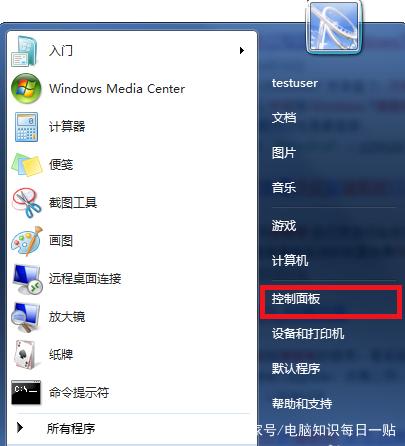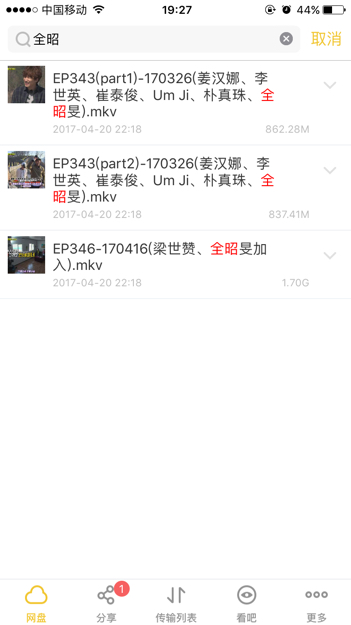360升级助手工具是360官方推出的在线升级安装系统软件,有些网友想借助该工具来升级win10系统,那么要怎么操作?下面小编就给大家演示下详细的360升级助手升级win10系统教程步骤: 工具/原料: 系统版本:windows10系统 品牌型号:联想小新air16 软件版本:360升级助手 方法/步骤: 1、打开360安全卫士,点击界面右下角“更多”按钮,进入界面后点击“升级助手”选项。(没有360安全卫士的网友,可以直接网上搜索“360升级助手”下载安装即可) 2、点击“立即免费升级”。 3、确认同意用户许可协议。 4、接受协议后,升级助手程序开始对电脑进行硬件信息检测。 5、硬件信息检测通过的话,那就点击下方的“立即升级”。 6、等待360升级助手下载win10系统镜像。 7、然后按照软件提示就能完成win10系统的安装啦,后面基本都是自动安装阶段。 总结: 以上便是冲晌借助360升级助手升级携纯win10系统教程步骤,操作很简单,工具也比较好用,不过需要在电脑能上网的情辩判咐况下操作。有需要的小伙伴可以参照教程操作。
标签:升级,win10